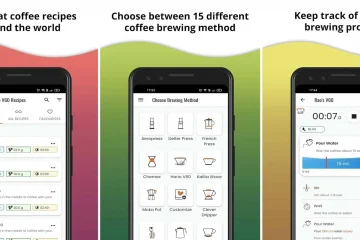El agotamiento inesperado de la batería en el iPhone después de la actualización del software iOS 15 es el único problema que esperaba que ocurriera en algún momento u otro. Si bien me sorprendió un poco ver una duración de la batería más o menos estable mientras usaba iOS 15 inicialmente, no esperaba que se mantuviera así por mucho tiempo. Y adivinen qué, el problema regresó con más veneno ya que muchos usuarios de iPhone ahora están experimentando un problema de descarga rápida de la batería en iOS 15. Si usted es propietario de un iPhone y tiene problemas con este problema, consulte estos 10 mejores consejos y trucos para mejorar iOS 15 duración de la batería.
Consejos profesionales para mejorar la duración de la batería de iOS 15 en el iPhone (2021)
Tiene sentido resolver el misterio del agotamiento de la batería de iOS 15 por adelantado. Por lo tanto, primero profundicemos un poco más en cuál podría ser la razón del inusual consumo de energía en su iPhone y luego echemos un vistazo a algunos consejos útiles para solucionar el problema. Y no hace falta decir que puede usar la tabla a continuación para navegar por la guía rápidamente.
Tabla de contenido
Razones para el agotamiento inesperado de la batería en iOS 15 en iPhone
Bueno, generalmente es un error de software que tiende a desencadenar varios problemas, incluido el agotamiento de la batería, de la nada. Aunque no es el único culpable que debes tener en cuenta. Las aplicaciones obsoletas, el almacenamiento desordenado y una serie de funciones que consumen energía también pueden consumir una gran cantidad de batería en su dispositivo iOS 15.
Entonces, ¿cómo saber qué aplicaciones de iPhone consumen más batería? iOS 15 hace que sea increíblemente sencillo realizar un seguimiento del uso de la batería. Por lo tanto, puede detectar las aplicaciones que están consumiendo más batería en su iPhone. Dirígete a la sección Batería en la aplicación Configuración y observa de cerca el uso de la batería durante las últimas 24 horas o 10 días.
Si encuentra aplicaciones que consumen una cantidad inusualmente alta de batería, tome el control de ellas. Incluso es posible que deba eliminarlos/reinstalarlos si es necesario. Recientemente, es la popular aplicación de transmisión de música Spotify la que está causando problemas importantes de sobrecalentamiento y agotamiento de la batería en iOS 15. Los usuarios han recurrido a las redes sociales para informar el problema y la comunidad company ya está investigando y trabajando para resolverlo.

Además, también debe asegurarse de que las funciones que consumen mucha energía no se desboquen detrás de escena. Debe desactivar completamente esas funciones o restringir su uso. Estas medidas simples pero efectivas contribuirán en gran medida a mejorar la duración de la batería de su dispositivo iOS 15.
Consejos para solucionar el problema de consumo de batería en iOS 15
1. Desactivar la actualización de la aplicación en segundo plano
La actualización de la aplicación en segundo plano ha sido durante mucho tiempo una característica que consume mucha energía y que exige una administración inteligente. De lo contrario, solo puede consumir una parte del león de la batería. Por lo tanto, debe administrarlo de manera eficiente en su iPhone y iPad. Dirígete a la aplicación Configuración en tu dispositivo y navega a General-> Actualización de la aplicación en segundo plano-> Actualización de la aplicación en segundo plano .
Ahora, puedes elija Desactivar la función por completo, lo que desaconsejo, o desactive la actualización en segundo plano para las aplicaciones de forma selectiva. Debe apagar el interruptor de Spotify en iOS 15 para solucionar el problema de descarga de la batería.
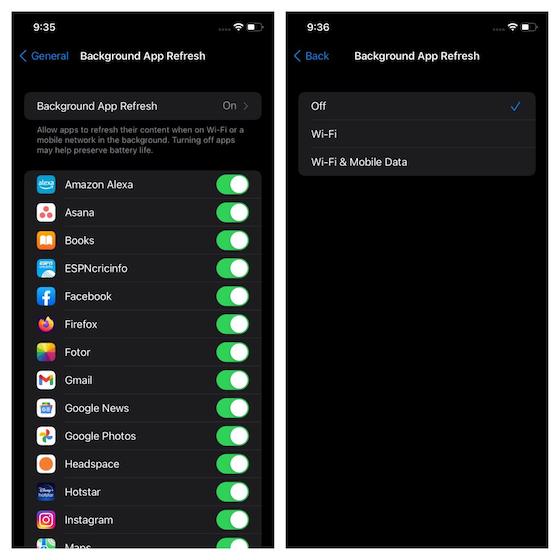
Al mismo tiempo, también le sugiero que fuerce el cierre de las aplicaciones tan pronto como ya no las necesite. Deslice el dedo hacia arriba desde la barra de inicio en la parte inferior y manténgalo presionado en el medio de la pantalla (en los modelos Face ID) o presione dos veces el botón de inicio (en los modelos Touch ID) para abrir el selector de aplicaciones. Luego, deslice hacia arriba en la tarjeta de la aplicación para matarla. Puede desempeñar un papel importante en la conservación de la duración de la batería de su iPhone.
2. Desactive los servicios de ubicación
Los servicios de ubicación son otra característica notoria que consume mucha energía y requiere una mejor administración. De lo contrario, puede causar una descarga inesperada de la batería en su dispositivo iOS 15. Para mí, la mejor manera de manejar el rastreo por GPS es permitir que solo aplicaciones específicas usen sus datos de ubicación, y eso también en sus propias condiciones. Además, asegúrese de permitir que las aplicaciones accedan a su ubicación solo cuando esté usando la aplicación o cada vez que se requiera acceso a la ubicación.
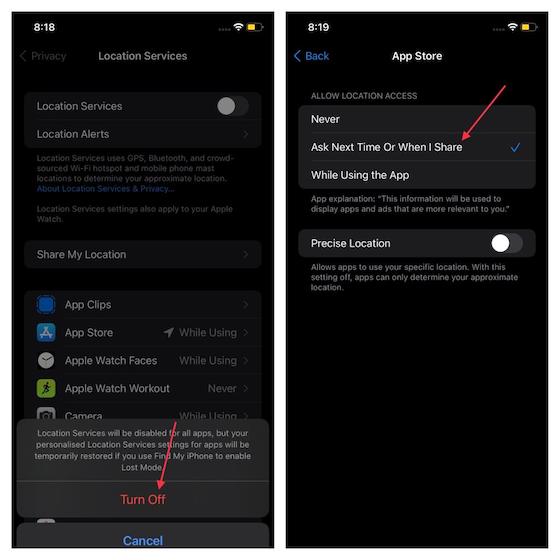
Para hacerlo, abra la aplicación Configuración en su dispositivo iOS 15 y navegue hasta Privacidad-> Ubicación Servicios . Ahora, puede optar por desactivar los servicios de ubicación por completo o seleccionar la configuración preferida para cada aplicación de forma selectiva, según sus necesidades.
3. Reducir el movimiento de la interfaz de usuario
Cuando conservar la vida útil de la batería se convierte en una necesidad, prefiero reducir el movimiento de la interfaz de usuario, incluido el efecto de paralaje de los iconos. Si no le importa deshacerse de la animación y el efecto de paralaje de los íconos de aplicaciones, aproveche este truco eficaz para mejorar la duración de la batería de su iPhone. Dirígete a Configuración-> Accesibilidad-> Movimiento . Ahora, active el interruptor junto a Reducir movimiento .
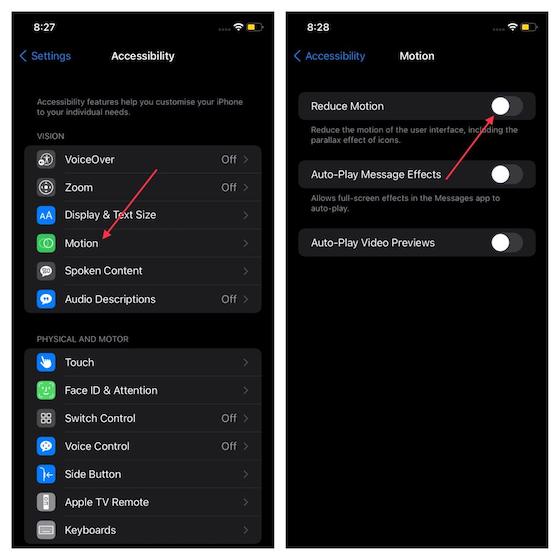
4. Habilitar el modo de bajo consumo
Desde que el modo de bajo consumo regresó a iOS 9 (2015), lo he estado usando para extender la duración de la batería de mi iPhone. Lo que hace que esta función de ahorro de energía sea tan eficaz es la capacidad de reducir automáticamente la actividad en segundo plano, como la búsqueda de correo y las descargas, para preservar la duración de la batería. Por lo tanto, asegúrese de aprovechar esta función para maximizar la duración de la batería en su dispositivo iOS 15.
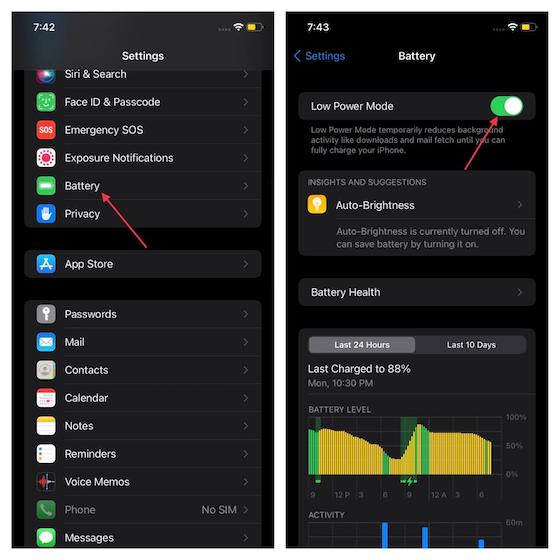
Para habilitar esta función, diríjase a Configuración -> Batería . Luego, encienda el interruptor para Modo de bajo consumo . Tenga en cuenta que iOS 15 desactiva automáticamente el modo de bajo consumo cuando la batería se carga lo suficiente (más del 80%). Como es temporal y solo permanece activo hasta la próxima carga adecuada, deberá habilitarlo manualmente cada vez que desee prolongar la vida útil de la batería.
Para facilitar esta tarea, puede agregar el icono del modo de bajo consumo al Centro de control yendo a Configuración-> Centro de control. Luego, busque”Modo de bajo consumo”en la sección”Más controles”y toque el botón”+”junto a él. En el futuro, puede habilitar o deshabilitar el modo de bajo consumo desde el Centro de control en su iPhone.
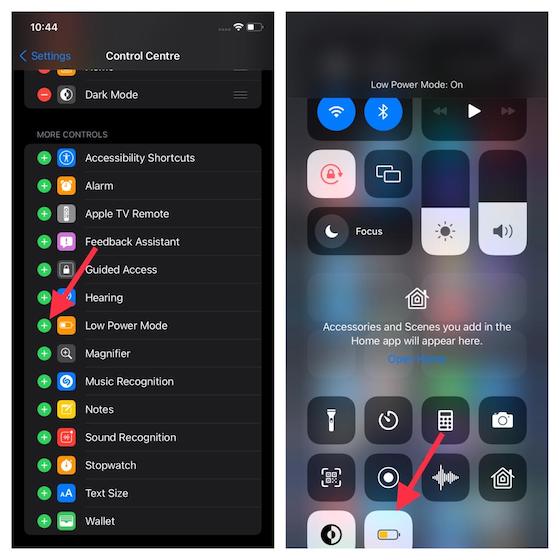
5. Desactivar la reproducción automática de videos en Safari
Para una experiencia de navegación sin distracciones, asegúrese de desactivar la reproducción automática de videos en Safari en su dispositivo iOS 15. Además de evitar que los videos innecesarios distraigan mi atención, también juega un papel vital para extender la duración de la batería. Entonces, para acabar con la molestia, ve a Configuración-> Accesibilidad-> Movimiento . Ahora, apague el interruptor junto a Vistas previas de video de reproducción automática.
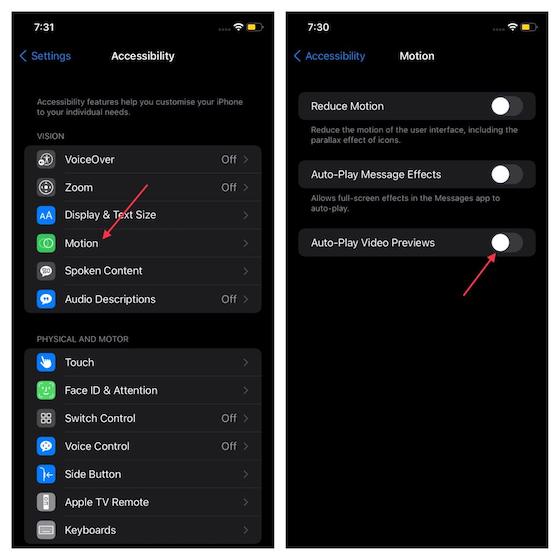
6. Desactivar las actualizaciones y descargas automáticas de aplicaciones
La función de actualizaciones automáticas de aplicaciones hace que sea más conveniente mantener las aplicaciones actualizadas en su dispositivo. Sin embargo, debe deshabilitarlo, especialmente cuando su dispositivo enfrenta problemas de descarga de la batería. Del mismo modo, sería mejor desactivar las descargas automáticas de aplicaciones, ya que podría empeorar el problema de descarga de la batería.
Para hacerlo, vaya a Configuración -> App Store . Ahora, desactive los botones de “Actualizaciones de aplicaciones”y”Aplicaciones “que se encuentran en la sección Descargas automáticas.
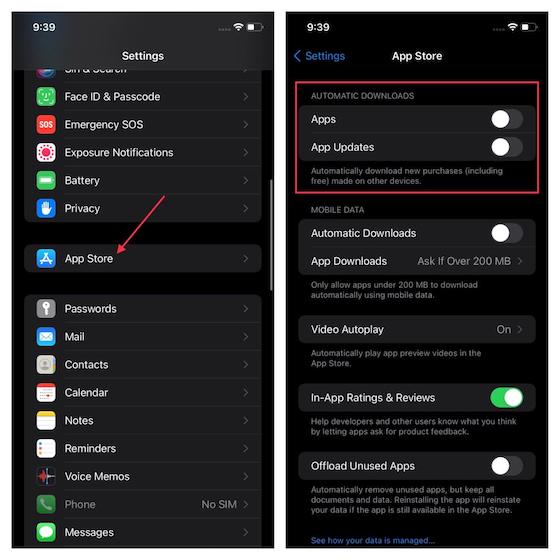
7. Actualice las aplicaciones para reparar el drenaje de la batería de iOS 15
Las aplicaciones obsoletas son igualmente responsables de los problemas de descarga de la batería. Por lo tanto, cuanto antes actualice todas las aplicaciones, mejor será para el estado de la batería de su iPhone. Abra la App Store y asegúrese de que la pestaña Hoy esté seleccionada. Después de eso, toque su perfil icono en la parte superior derecha. Luego, desplácese hacia abajo y toque el botón Actualizar todo para descargar la última versión de todas las aplicaciones a la vez. Si desea actualizar una aplicación a la vez, toque el botón Actualizar junto a una aplicación específica.
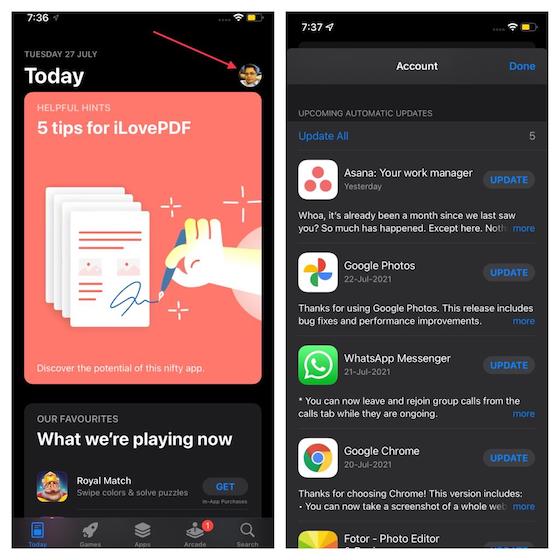
Le sugerimos que esté atento a la actualización de la aplicación Spotify y que la descargue instantáneamente para reparar el agotamiento significativo de la batería que está causando en los dispositivos iOS 15.
8. Restablecer todas las configuraciones
Siempre que mi dispositivo parece estar envuelto en un problema persistente, recurro a esta solución radical pero confiable sin falta. Y puede contar con él para resolver los problemas de descarga de la batería en iOS 15 también. Para aquellos que no lo saben, restablecer todas las configuraciones borra todas las configuraciones existentes, incluidas VPN y Wi-Fi, pero mantiene todos los medios y datos seguros. Entonces, no hay nada de malo en darle una oportunidad.
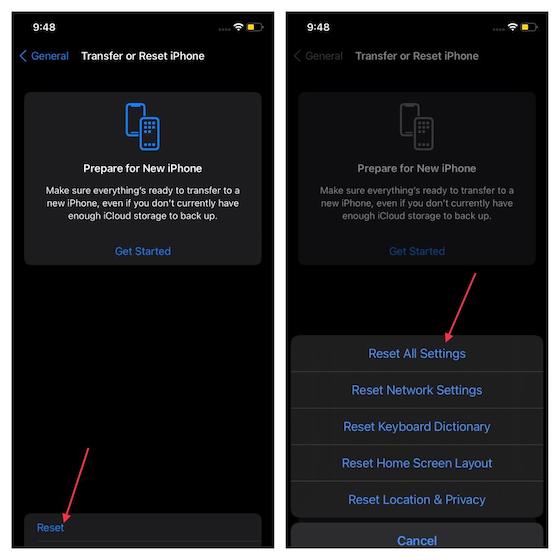
Vaya a Configuración -> General-> Transferir o restablecer iPhone-> Restablecer. Ahora, seleccione Restablecer todas las configuraciones en el menú emergente y confirme la acción. Hemos compilado una guía dedicada para restablecer todas las configuraciones en iOS 15, para que pueda consultarla para obtener más información.
9. Ordene el almacenamiento de su iPhone
El almacenamiento obstruido puede provocar varios problemas, incluido el sobrecalentamiento, la IU lenta, la congelación y el agotamiento de la batería. Entonces, si no ha borrado el caché, los archivos redundantes o los archivos adjuntos de mensajes que acaparan el almacenamiento durante un tiempo, existe una alta probabilidad de que el almacenamiento desordenado esté detrás del problema de descarga de la batería.
Para tener una mejor perspectiva sobre qué aplicaciones deben limpiarse, vaya a Configuración-> General-> Almacenamiento de iPhone . Ahora, consulte la barra de consumo de almacenamiento para averiguar cómo se utiliza el almacenamiento. Además, tome nota del almacenamiento utilizado por los datos del sistema (anteriormente, Otros).
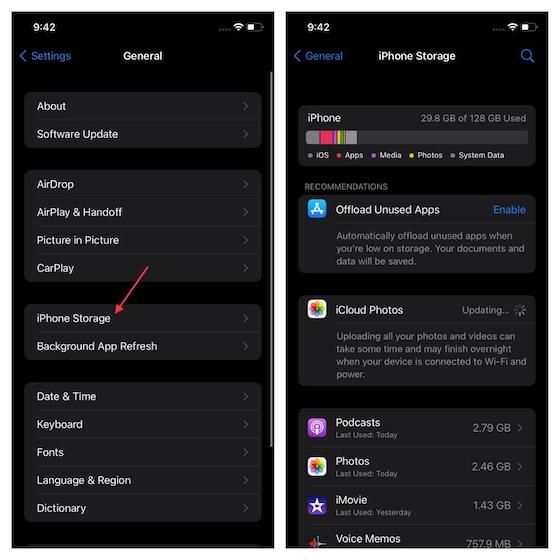
Activado En esta pantalla, debería ver una larga lista de aplicaciones instaladas y la cantidad de espacio que ocupa cada una de ellas en su dispositivo iOS 15. Una vez que haya encontrado las aplicaciones que ocupan más espacio de almacenamiento, límpielas. Además, elimine todas las aplicaciones inútiles, los widgets de iPhone, las capturas de pantalla y los videos que ya no necesita.
Una vez que haya eliminado todos los archivos y aplicaciones innecesarios, fuerce el reinicio (también conocido como restablecimiento completo) de su iPhone. Para hacerlo, siga los pasos a continuación:
En iPhone 8 o posterior sin un botón de inicio: presione y suelte rápidamente el botón para subir el volumen. Presione y suelte rápidamente el botón para bajar el volumen. Después de eso, asegúrese de mantener presionado el botón lateral hasta que vea el logotipo de Apple. En iPhone 7 y 7 Plus: mantén presionados el botón lateral y el botón para bajar el volumen al mismo tiempo hasta que la pantalla se ponga negra y aparezca el logotipo de Apple. En iPhone 6s y iPhone SE: mantén pulsados los botones lateral y de inicio simultáneamente hasta que aparezca el logotipo de Apple.
10. Actualización de software
Como mencioné anteriormente, un error de software siempre es el principal sospechoso, especialmente cuando su dispositivo encuentra algo inesperado. Si ninguno de los consejos anteriores funciona para solucionar el problema de descarga de la batería en su dispositivo iOS 15, existe una alta posibilidad de que un error de software sea el culpable. Y en este escenario, una actualización de software es la mejor opción.
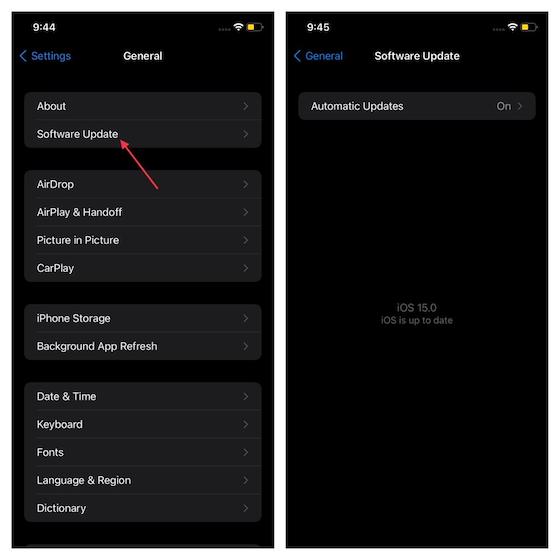
Para actualizar su iPhone, vaya a Configuración -> General-> Actualización de software y luego descargue e instale la última versión de iOS 15.
Nota : si bien no es una solución en sí, le recomiendo que también verifique el estado de la batería de su iPhone con iOS 15. Vaya a Configuración-> Batería-> Estado de la batería para averiguar la capacidad máxima de la batería en relación con cuando era nueva. Tenga en cuenta que una menor capacidad significa menos horas de uso entre cargas. Si la capacidad de la batería ha disminuido significativamente, deberá reemplazar la batería de su iPhone.
Consejos para solucionar el problema de consumo de batería de iOS 15 en iPhone
Así es como puede maximizar la duración de la batería de su iPhone con iOs 15. Eliminando también archivos y aplicaciones redundantes Al tomar el control de las funciones de absorción de energía, puede resolver los problemas de consumo rápido de energía. Tenga en cuenta estos consejos y verá la diferencia de inmediato. Por cierto, ¿tiene alguna otra pregunta sobre el problema de la descarga de la batería de iOS 15? Si es así, háganoslo saber en la sección de comentarios a continuación. Además, comparta sus pensamientos sobre iOS 15 y si ha cumplido o no con sus expectativas.
Apple Watch ha sido durante mucho tiempo un estándar de oro para los relojes inteligentes, y ha cautivado a los usuarios con sus funciones de seguimiento de la salud y su sólida biblioteca de aplicaciones. El ecosistema de relojes inteligentes de Android, por otro lado, se ha reducido con ofertas mediocres y sin compradores. Bueno, Samsung tiene […]
El mercado global de juegos no está en la mejor posición en este momento. Con los mineros de Bitcoin arrebatando tarjetas gráficas, los jugadores regularmente se encuentran pagando una prima para construir su PC perfecta. Dado que la escasez de GPU no termina en ningún momento […]
Inmediatamente después de que HP ingresó al mercado indio con nuevos Chromebooks, Asus también lanzó una serie de Chromebooks en India a precios muy competitivos. Asus Chromebook C223 es uno de los Chromebook de nivel de entrada en esta línea, y comienza en solo […]